Kuidas näha Trellos arhiveeritud kaarte – TechCult
Miscellanea / / May 13, 2023
Trello võimaldab kasutajatel rakenduses kaarte arhiivida. Kui soovite teada, kuidas Trellos arhiveeritud kaarte näha, olete õigel lehel. Selles juhendis selgitame, mis juhtub kaartidega nende arhiveerimisel ja kus need rakenduses asuvad. Nii et ilma pikema jututa alustame.
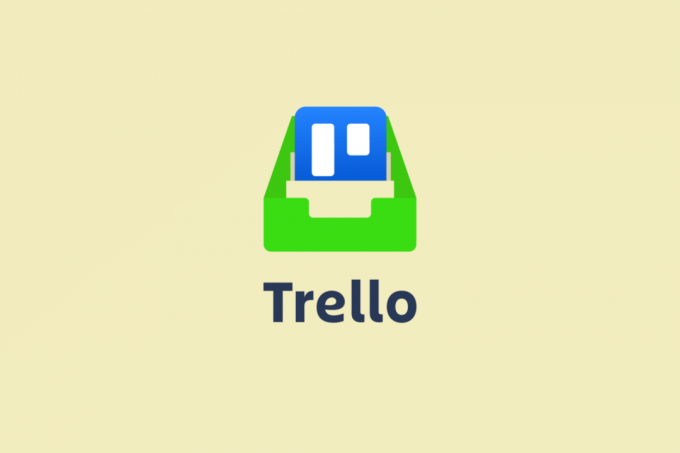
Sisukord
Kuidas näha Trellos arhiveeritud kaarte
Kasutajad saavad graafiliselt korraldada oma töökohti käsitletud veebipõhises ja loendi koostamise rakenduses a viisil, mis on nende jaoks mõistlik ja muudab teiste meeskonnaliikmete jaoks lihtsaks aru saada, mis peab olema tehtud. Rakenduse üheks funktsiooniks on arhiiv, mis muudab rakenduse kasutajasõbralikuks ja tõhusaks. Jätkake selle juhendi lugemist, et saada teada, kuidas Trellos arhiveeritud kaarte näha ning Trellos kaarti arhiveerida ja arhiveerida.
Kiire vastus
Arhiveeritud kaartide vaatamiseks Trellos toimige järgmiselt.
1. Juurdepääs oma Trello konto.
2. Seejärel klõpsake nuppu soovitud tahvel > kolme punktiga ikoon.
3. Alates Rohkem, valige Arhiveeritud üksused et näha Trellos arhiveeritud kaarte.
Kus on Trellos arhiiv?
Kui olete algaja, võib teil olla raskusi Trello arhiivivalikuga. Arhiivivaliku leiate jaotisest Toimingute jaotis nagu on mainitud selle artikli hilisemates etappides.
Mis juhtub arhiveeritud kaartidega Trellos?
Kui arhiveerite kaardi käsitletud loendi koostamise rakenduses, siis see jääb arhiivi määramata ajaks. Kuid teie ja teine juhatuse liige saate kaardi kas kustutada või arhiivist eemaldada. Seda ei eemaldata automaatselt. Selle tulemusena on otsus teie kätes.
Kuidas Trellos kaarti arhiveerida?
Kui arhiveerite kaardi Trellos, on tahvel paremini organiseeritud. Lisaks saate ülesande kiiresti täita, kuna kuvatakse olulised asjad. Kasutage juhiseid, et õppida, kuidas seda arvutis saavutada.
1. Logi sisse sinu juurde Trello konto sisestades oma e-kirja ID.
2. all Teie lauad valige vasakpoolsel paanil jaotis soovitud tahvel kust soovite kaarti arhiveerida.

3. Klõpsake nuppu soovitud kaart soovite arhiveerida.

4. all Tegevused jaotis, valige Arhiiv või vajutage nuppu C-klahv klaviatuuril.
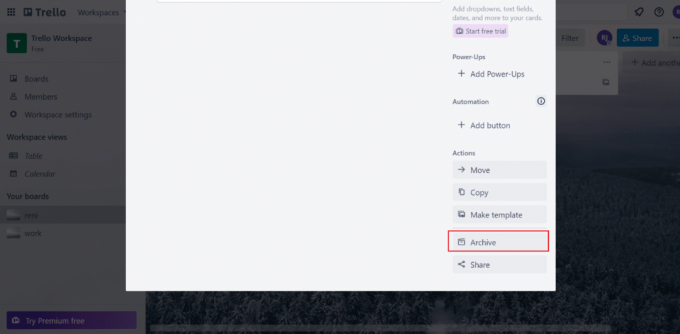
Loe ka: Kuidas Trellos loendit lisada
Kuidas Trellos arhiveeritud kaarte näha?
Arutatud kaarte ei eemaldata nimekirja koostamise rakendus. Need on lihtsalt peidetud. Nii et saate neid igal ajal vaadata. Vaadake alltoodud samme:
1. Navigeerige oma Trello konto teie brauseris.
2. Nüüd valige soovitud tahvel mis kunagi sisaldas kaarti.
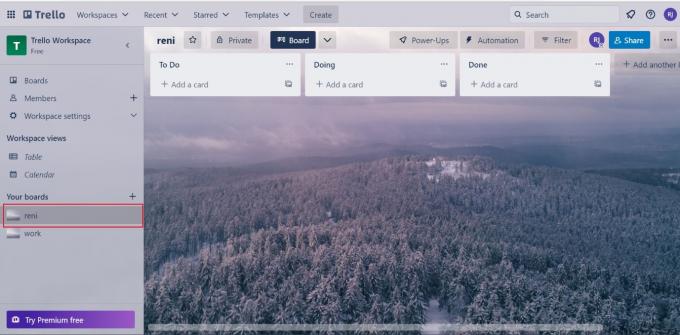
3. Klõpsake nuppu kolme punktiga ikoon lehelt.

4. Under Rohkem, valige Arhiveeritud üksused.
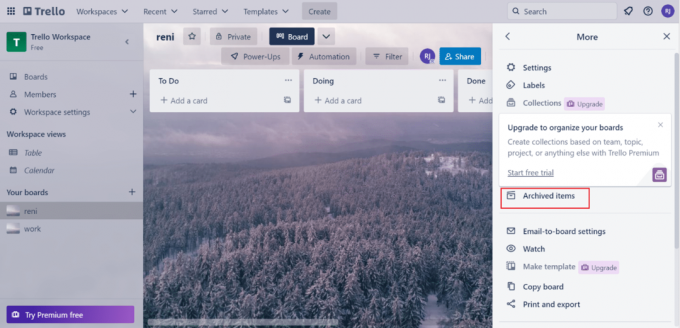
Siin näete kõiki selle tahvli jaoks arhiveeritud kaarte.
SamutiLugege: Kuidas näha Instagrami töölaual arhiveeritud postitusi
Kuidas Trellos kaarti dearhiveerida?
Saate Trellos kaardi arhiivist tühistada. Et õppida, kuidas seda teha, järgige alltoodud samme.
1. Sinult Trello konto, ava soovitud tahvel millelt soovite kaardi dearhiveerida.

2. Klõpsake nuppu kolme punktiga ikoon ekraani paremast ülanurgast.

3. Klõpsake nuppu Arhiveeritud üksused.
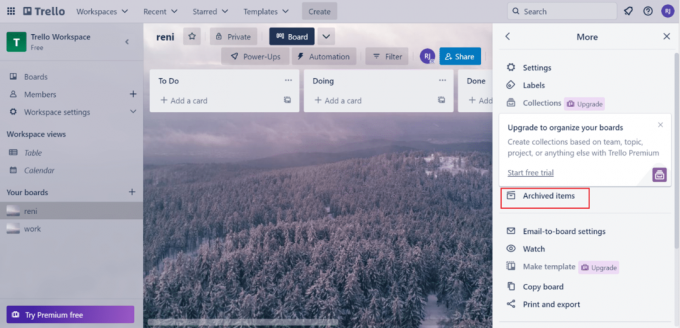
4. Klõpsake nuppu Pardale saadetud link.
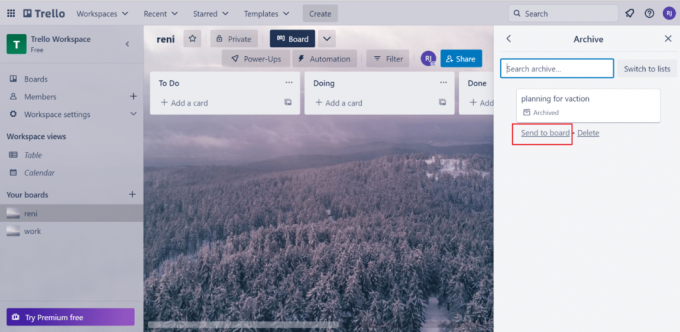
Loe ka: Trello kaartide ühendamine
Kuidas Trellos kaarti kustutada?
Kui soovite kaarti kustutada, peaksite esimese asjana kaardi arhiivima. Kaardi kustutamise juhised on toodud allpool.
1. Esiteks kaarti arhiveerida järgides käesoleva artikli ülaltoodud jaotises nimetatud samme.
2. Kui olete selle sooritanud, valige Kustuta võimalus sellelt kaardilt.

3. Lõpuks valige Kustuta võimalus oma otsust kinnitada.
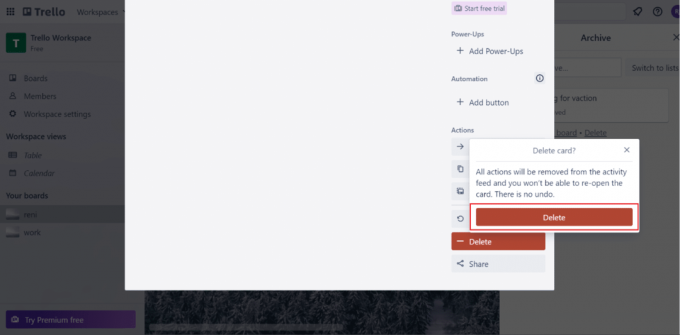
Loe ka:Kuidas Instagrami massiliselt arhiivida
Loodame, et õppisite kuidas Trellos arhiveeritud kaarte näha. Oma päringute ja ettepanekutega võtke meiega ühendust alloleva kommentaaride jaotise kaudu. Samuti andke meile teada, mille kohta soovite järgmiseks teada saada.
Pete on TechCulti vanemkirjanik. Pete armastab kõike tehnoloogiat ja on ka hingelt innukas isetegija. Tal on kümneaastane kogemus Internetis juhiste, funktsioonide ja tehnoloogiate juhendite kirjutamisel.



